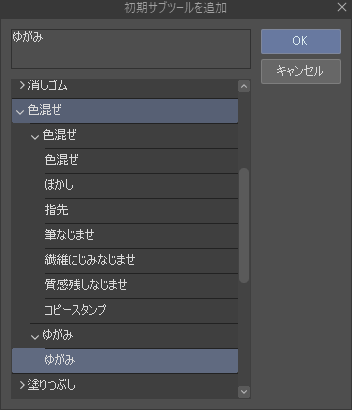CLIP STUDIO PAINT | 歪みツールが見つからない場合の解決策
CLIP STUDIO PAINT(クリスタ)で2021年12月14日公開(Version 1.11.8)のアップデートで実装された歪みツールが見つからない場合の解決策ついて紹介しています。
歪みツールが表示されない理由は主に2つあります。
ひとつは歪みツール実装前のバージョンのクリスタを使っている場合、もうひとつはサブツールのデフォルトで無効になっている場合になります。
環境
デスクトップパソコン
Windows10 Pro 64bit 20H2
CLIP STUDIO PAINT 64bit Version 1.11.8
最新バージョンのクリスタをアップデートする
歪みツールは2021年の12月のバージョンで追加された新機能です。
現在、インストールして利用しているバージョンを確認してVersion 1.11.6以前のものであれば、クリスタを最新版にアップデートします。
CLIP STUDIO PAINTのアップデート方法は以下のページで紹介しています。
CLIP STUDIO PAINT | 最新のバージョンに更新する方法
サブツールで追加可能か確認する
私の環境では最新版のインストール時に歪みツールはデフォルトで使えるようになっていますが、環境やVersionによってはサブツールの設定から追加する必要があるかもしれません。
サブツール左上にあるメニューアイコンを開いて「初期サブツールの追加」を選択します。
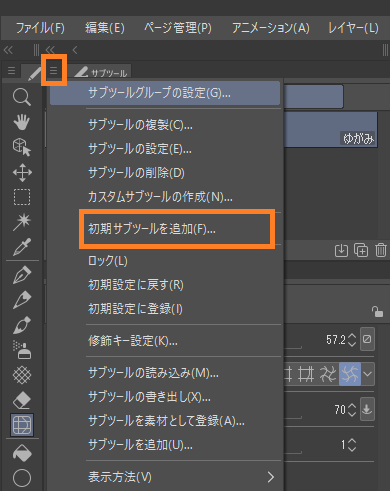
「初期サブツールの追加」を開いたら「色混ぜ」の中に「ゆがみ」という名前があるので選択して追加します。